【iSlide】利用PPT自带的SmartArt 制作环形图表
1、1. 插入SmartArt 图表
菜单栏“插入” →“SmartArt” ,可以通过右键,在输入文本处设置循环对象的个数
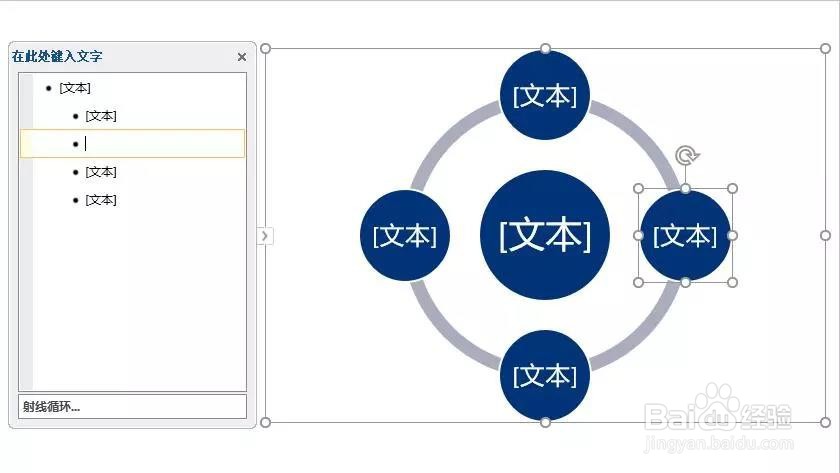
2、2. 转换为形状
设置好参数后,可以 Ctrl + X 剪切,Ctrl +Alt + V 选择性粘贴为“增强型图元文件”,
Ctrl + Shift + G 取消组合两次( Office 365/2016 新增右键直接“转换为形状”)

3、3. 添加 icon 元素
在这一步对循环的“圆”使用了 iSlide 设计工具中的“原位复制/粘贴”功能,
复制后 Ctrl +Shift + 鼠标等比例缩小,设置“填充色 - 白”
(设置后,使用【图标库】中的图标一键替换“白圆”后,大小和颜色会一致)

4、4. 添加文字信息
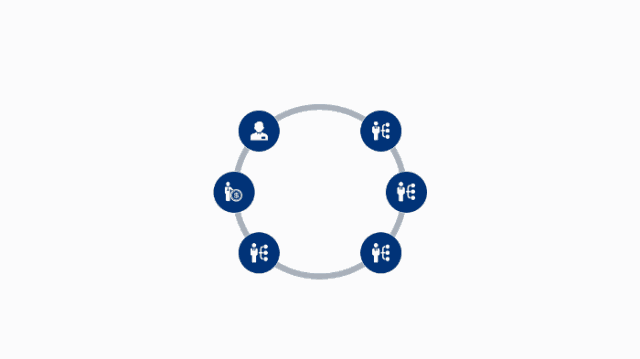
5、扩展:

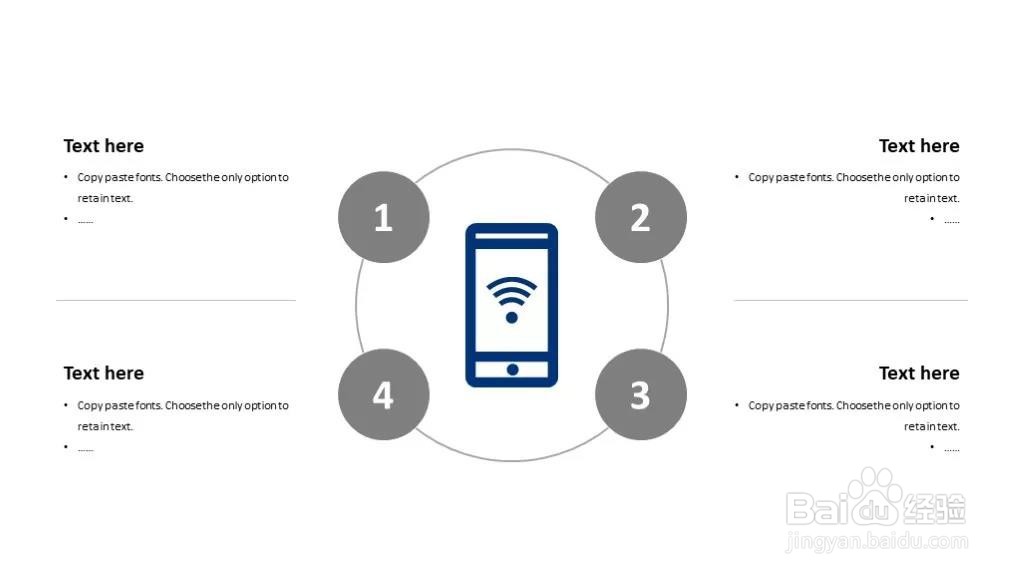
声明:本网站引用、摘录或转载内容仅供网站访问者交流或参考,不代表本站立场,如存在版权或非法内容,请联系站长删除,联系邮箱:site.kefu@qq.com。
阅读量:34
阅读量:47
阅读量:110
阅读量:67
阅读量:86